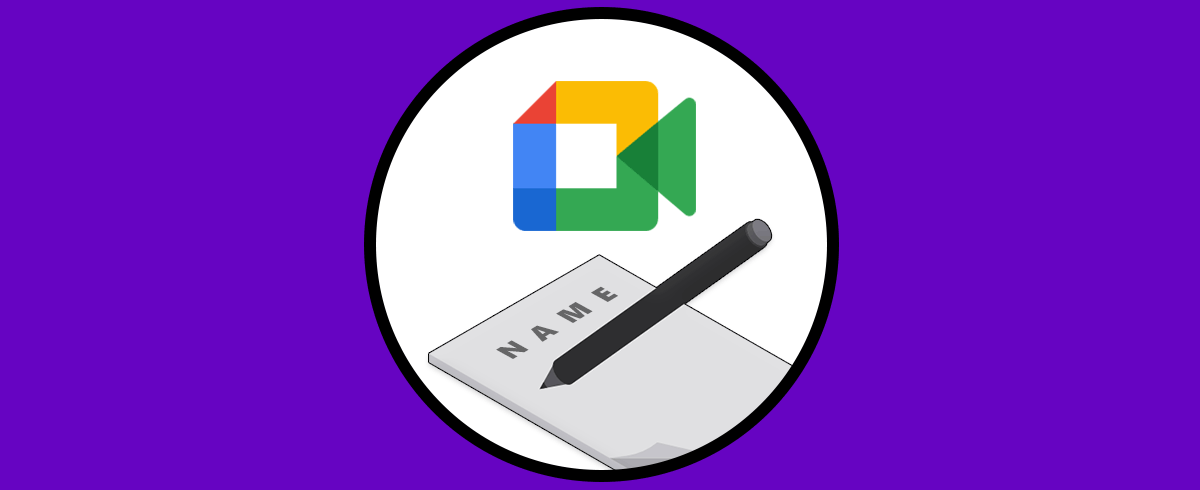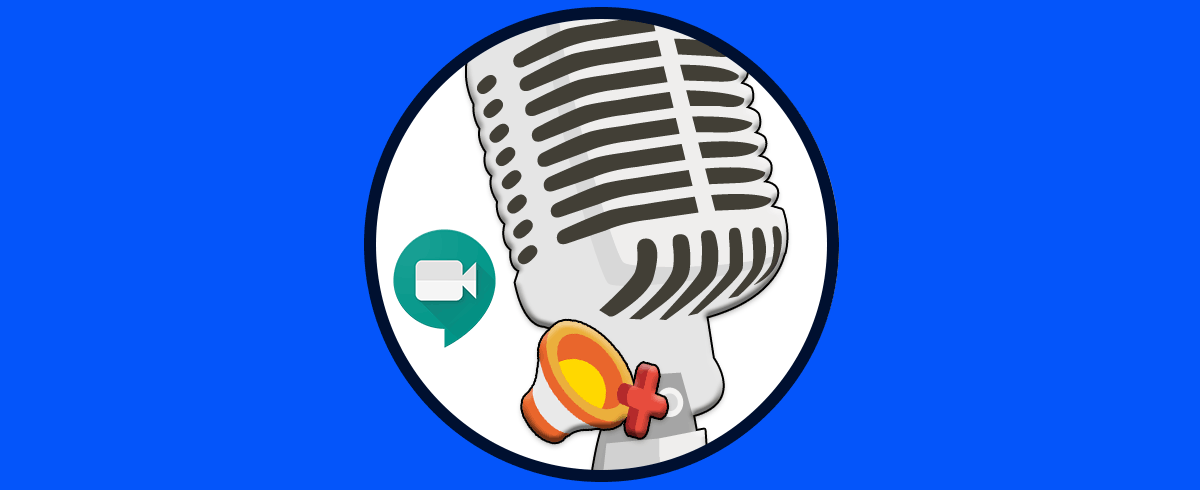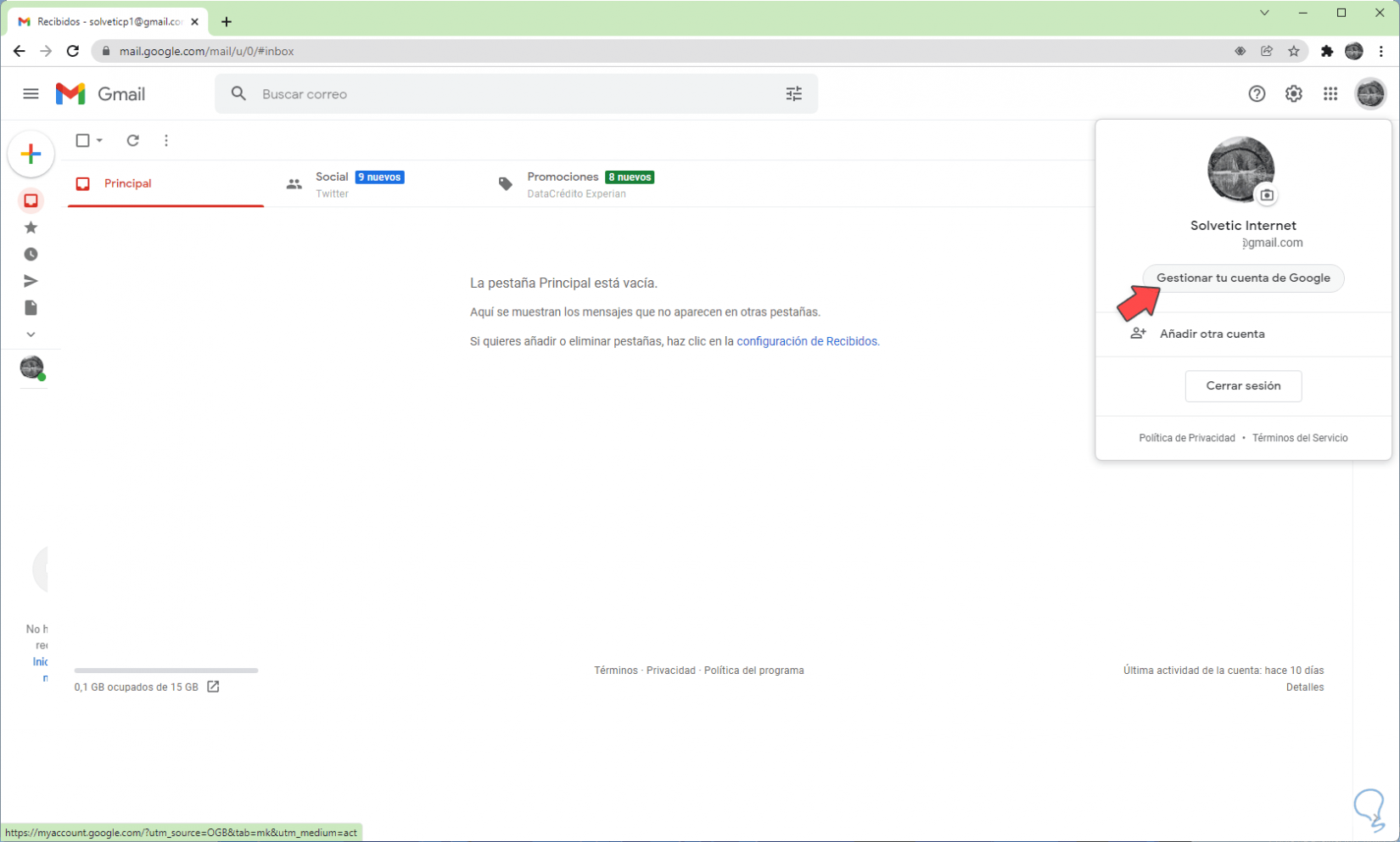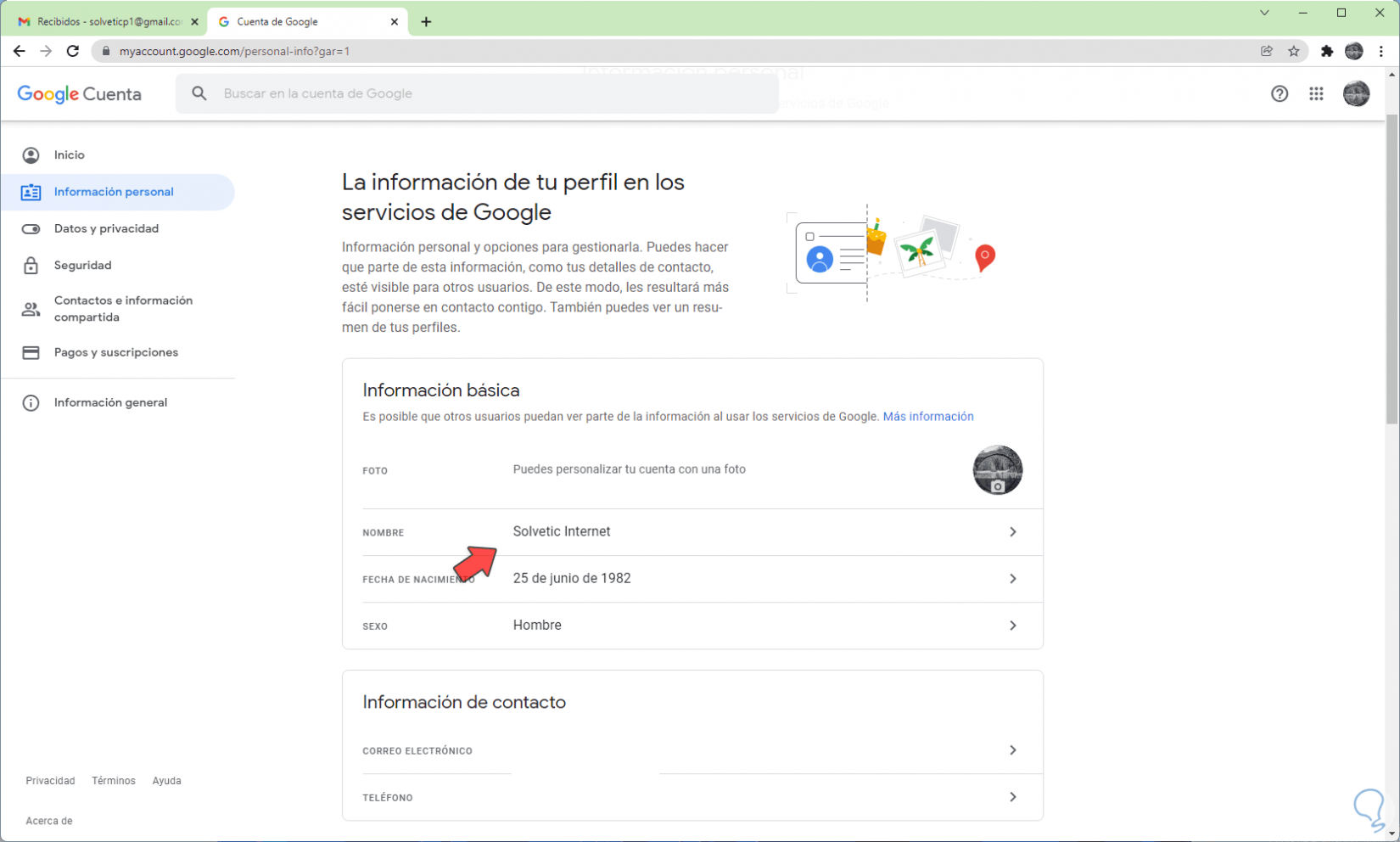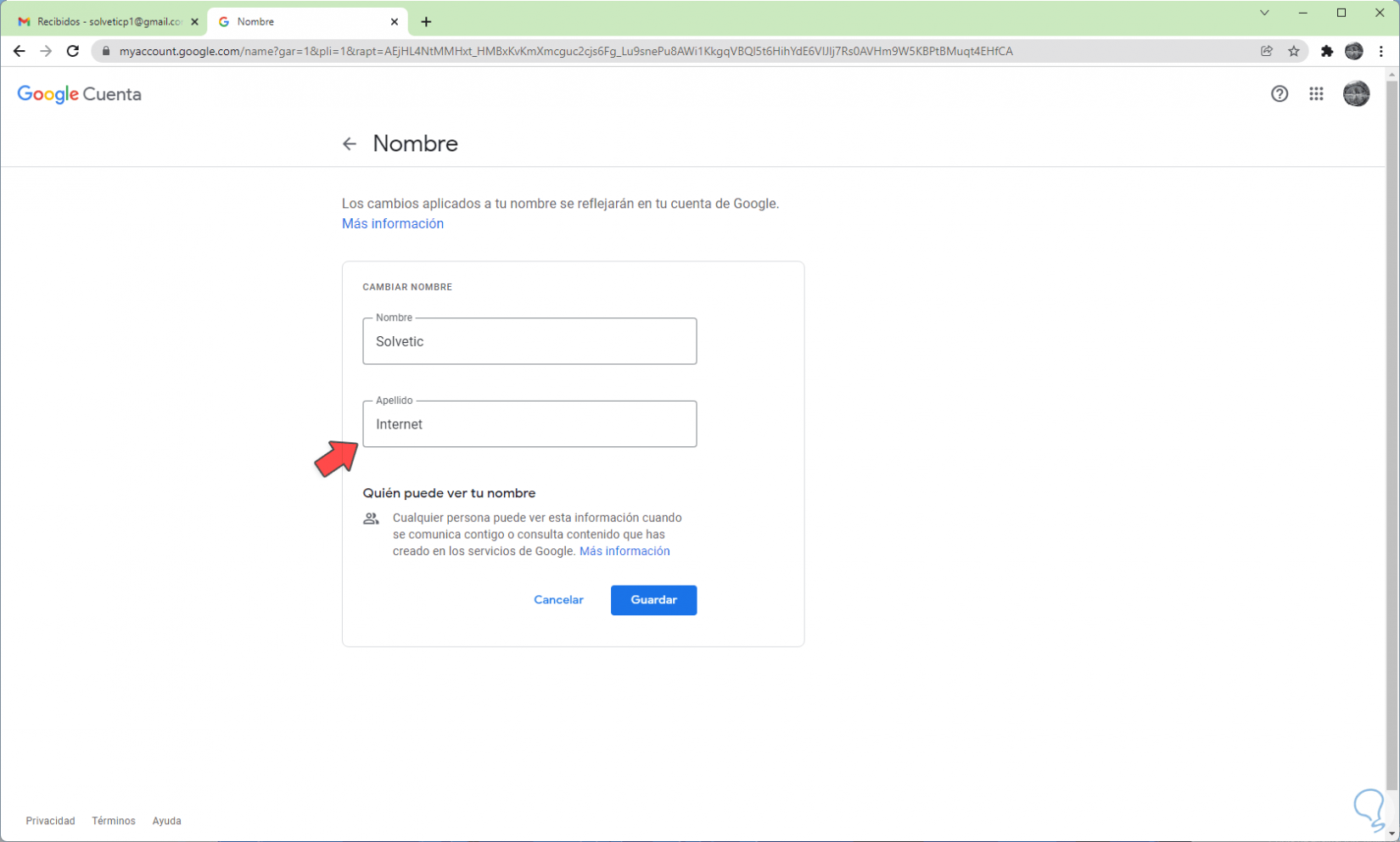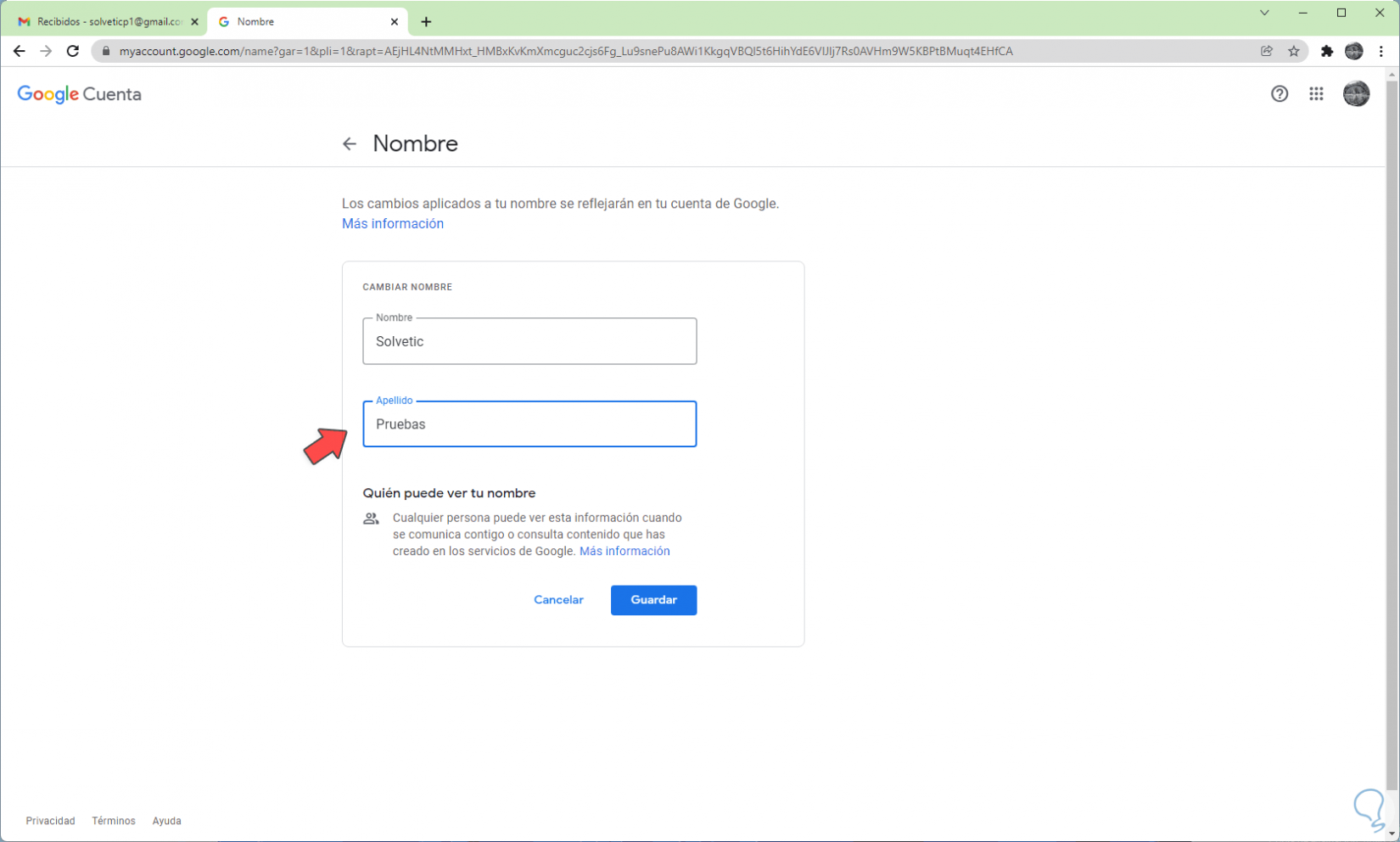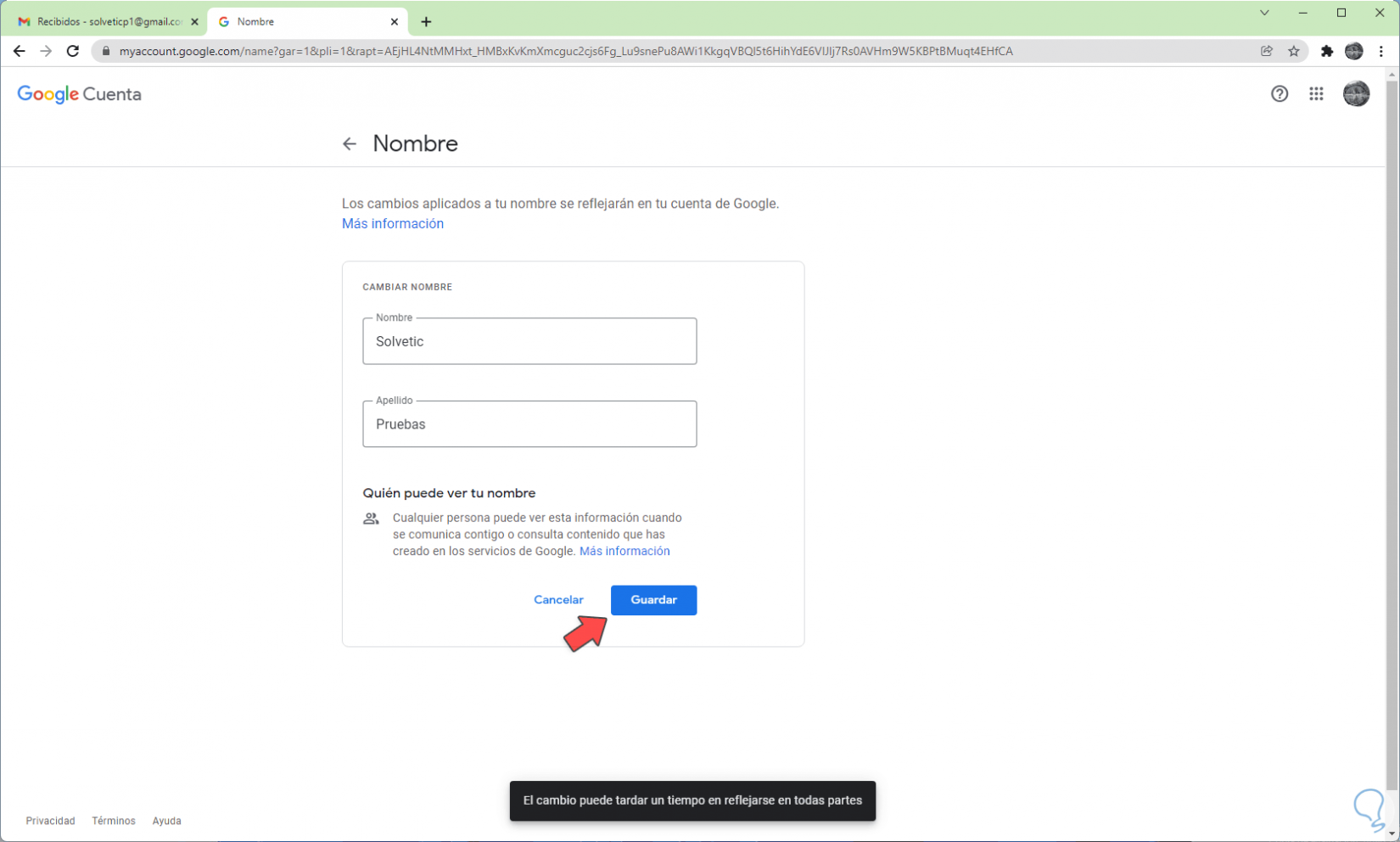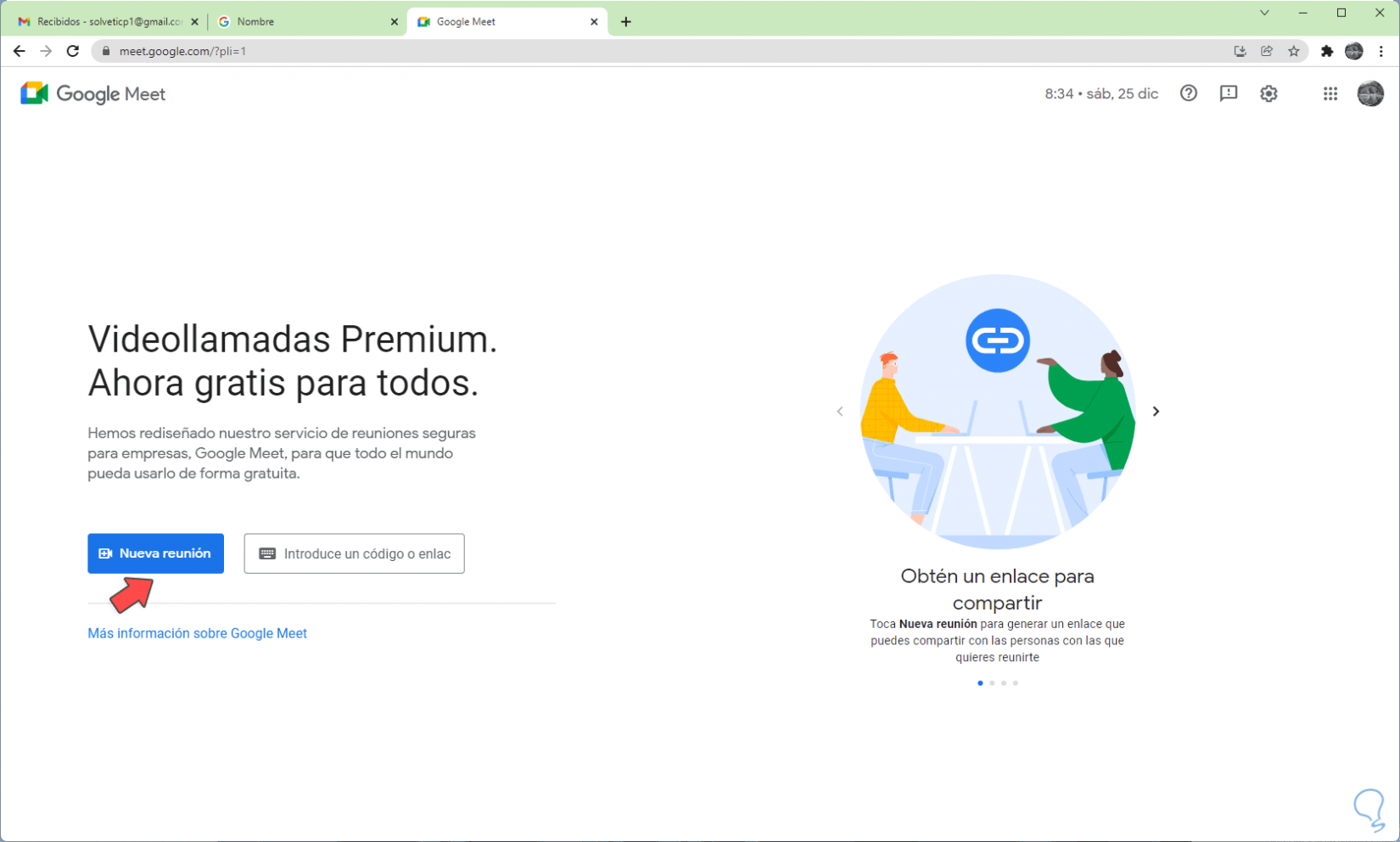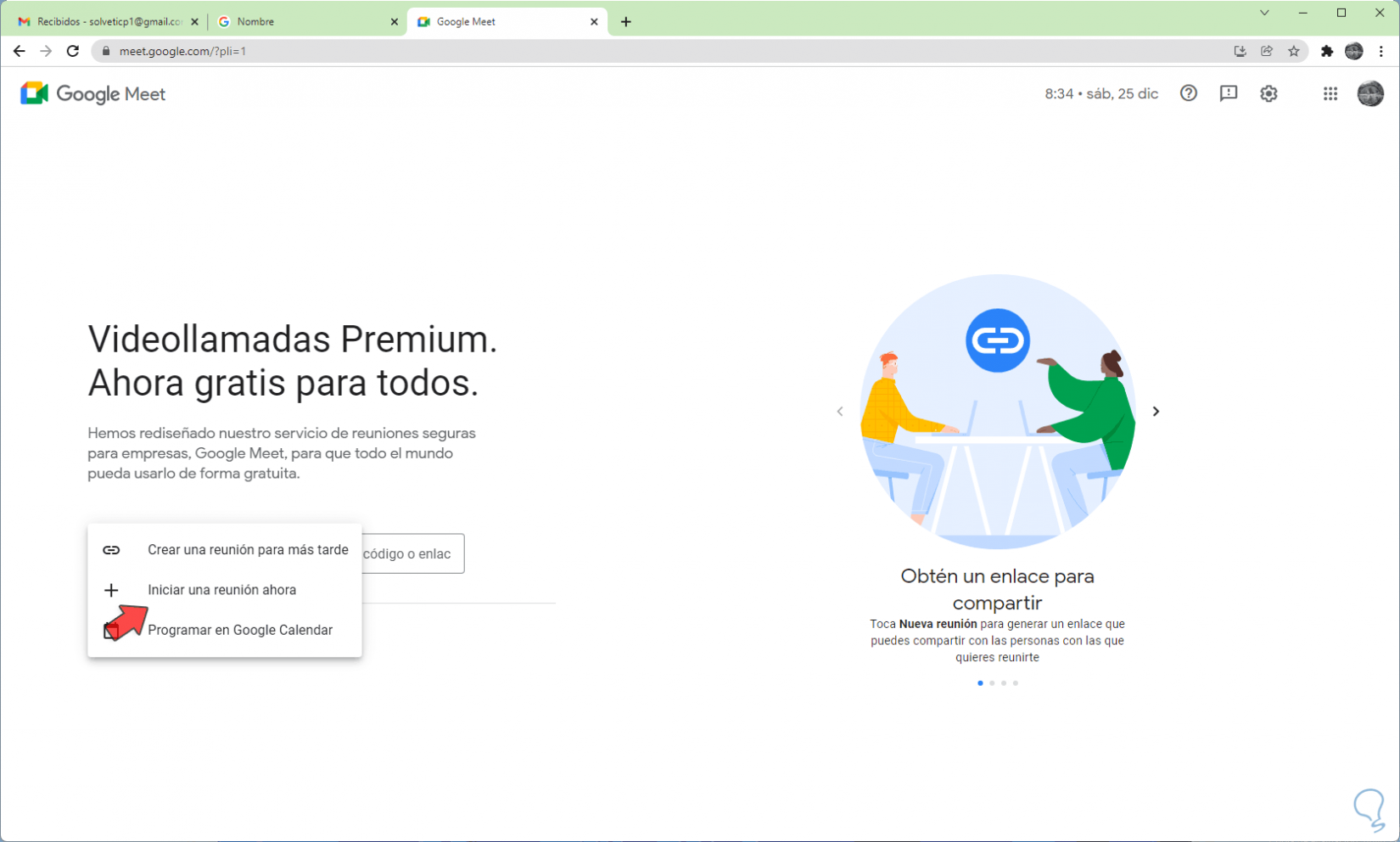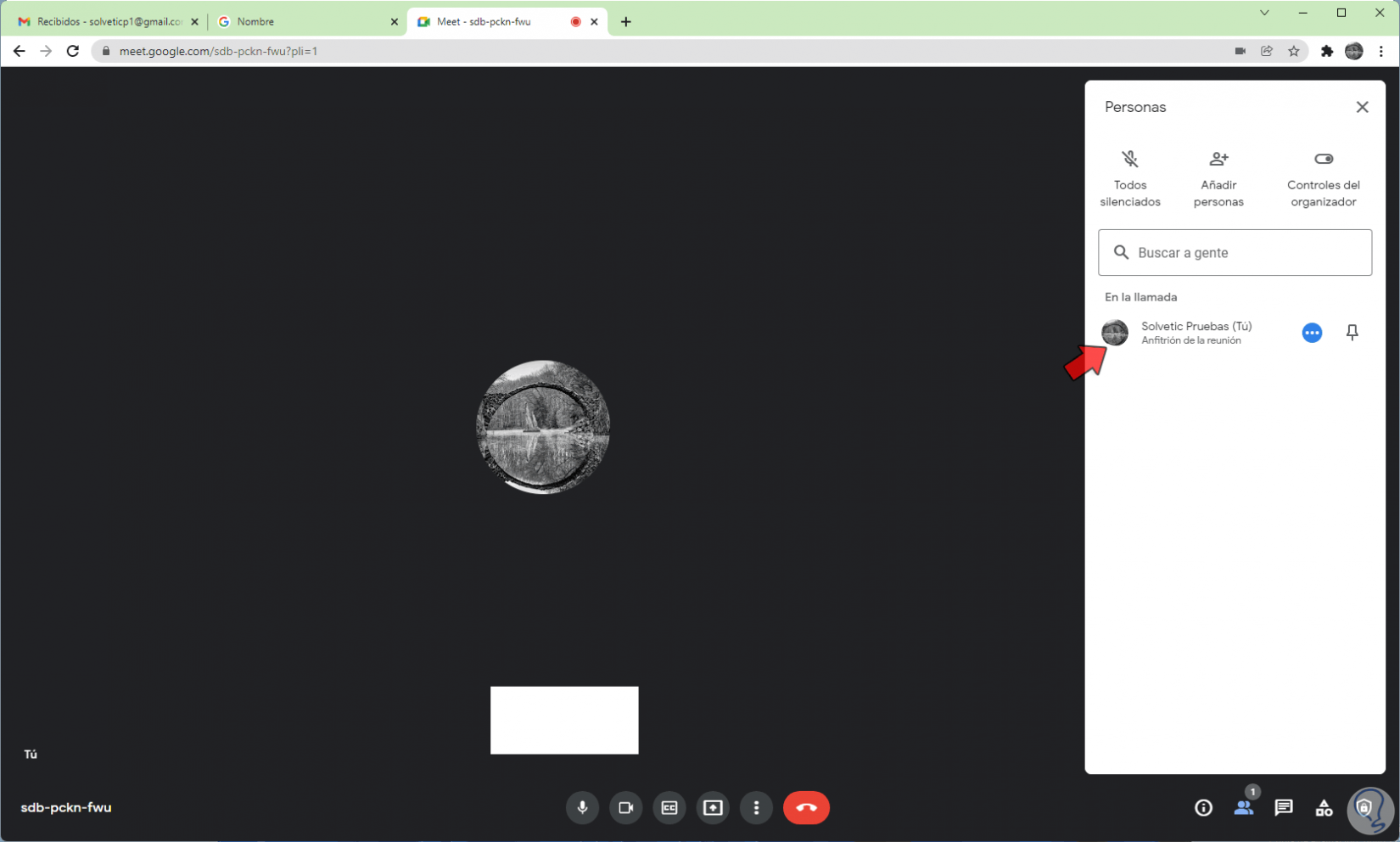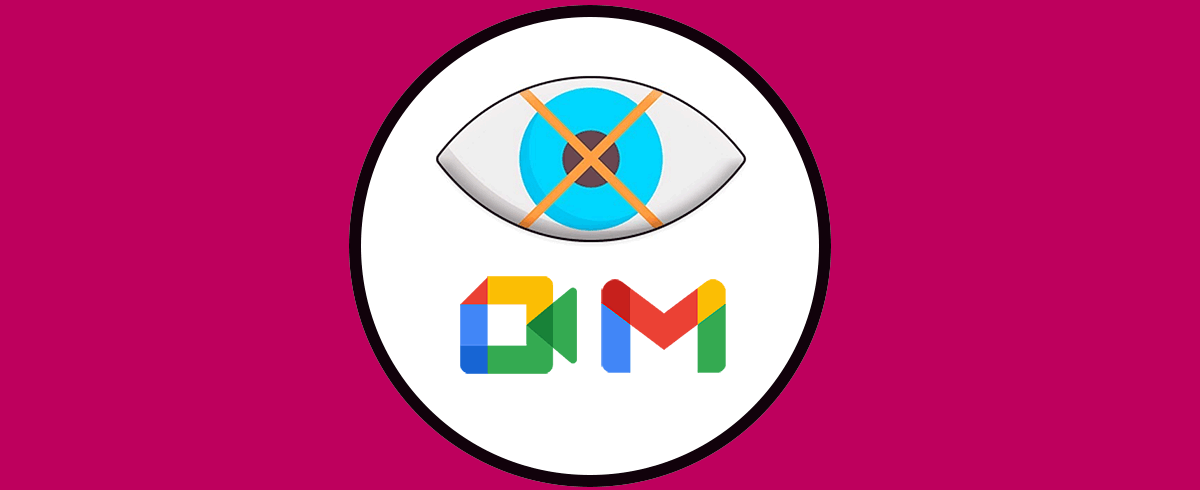En un mundo que ha obligado a realizar muchos cambios se han levantado o fortalecido aplicaciones para que este tipo de tareas sea más llevadero, una de estas aplicaciones es Google Meet la cual se ha desarrollado por Google para ofrecernos un entorno seguro y funcional para todo lo relacionado con reuniones ya sea personales o corporativas.
- Opción de crear grupos de trabajo
- Integración de encuestas
- Emisión en directo
- Función de cancelación de ruido
- Opciones de grabación de la reunión
- Establecer duración máxima de llamada y mas
Al usar Google Meet por defecto se tomará el nombre de usuario de la cuenta Google registrada, es posible que por alguna razón deseemos cambiar dicho nombre, Solvetic explicara el método para hacerlo.
Cómo cambiar el nombre en Google Meet
Para lograrlo, abrimos Gmail y damos clic en el icono de perfil, luego seleccionamos la opción "Gestionar tu cuenta de Google":
En la ventana desplegada vamos a la sección "Información personal" donde veremos lo siguiente:
Damos clic sobre el nombre actual para acceder a su edición:
Ingresamos el nuevo nombre a usar:
Aplicamos los cambios dando clic en Guardar:
Ahora abrimos la URL de Google Meet en el siguiente enlace:
Creamos una nueva reunión:
Al crearse la reunión, damos clic en el icono de participantes y veremos el nuevo nombre aplicado:
Este sencillo método nos ayudara a cambiar el nombre de nuestro usuario en Google Meet.